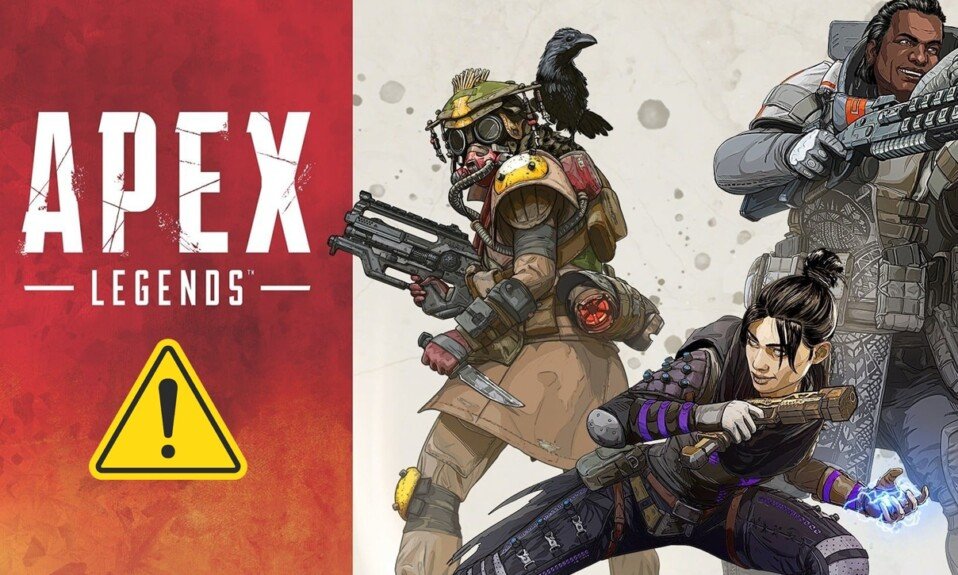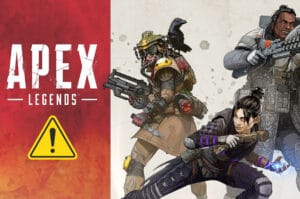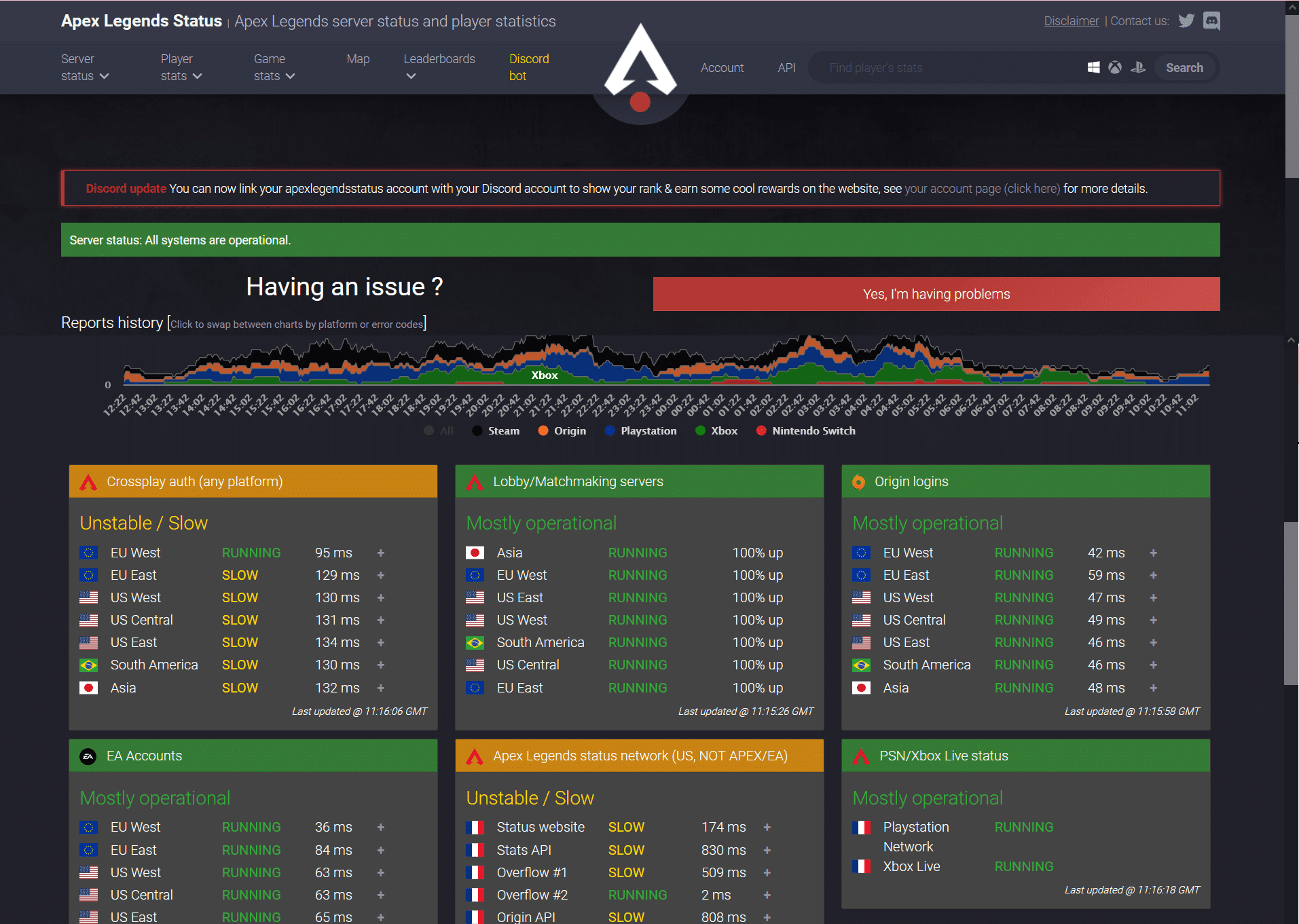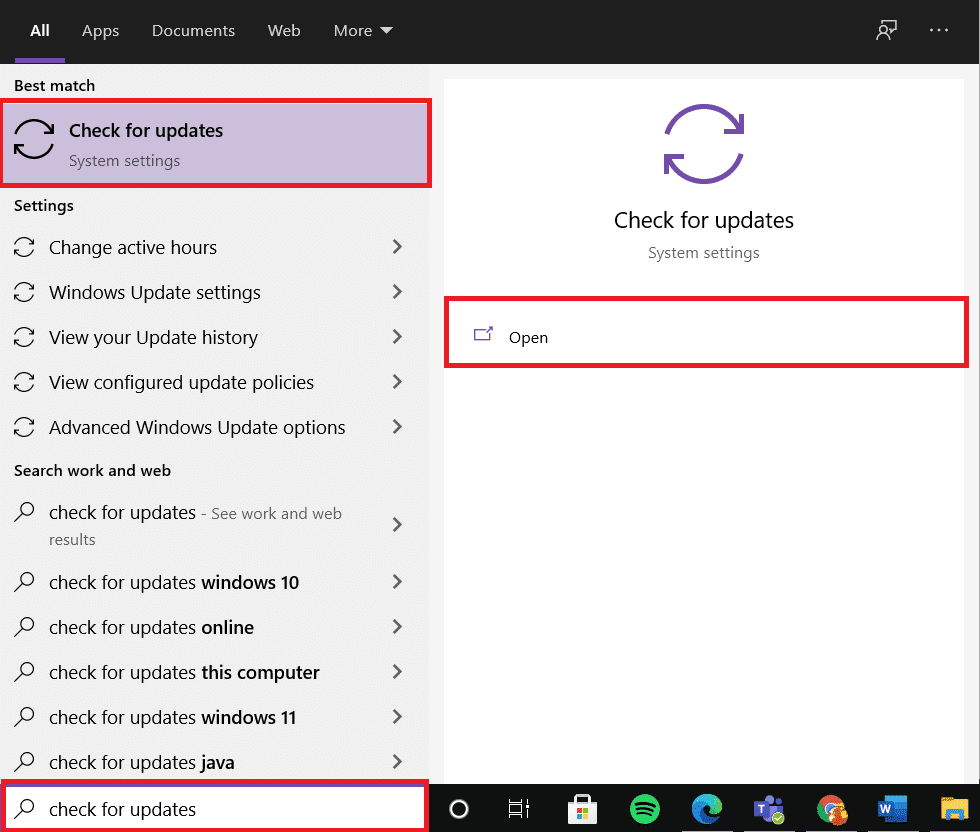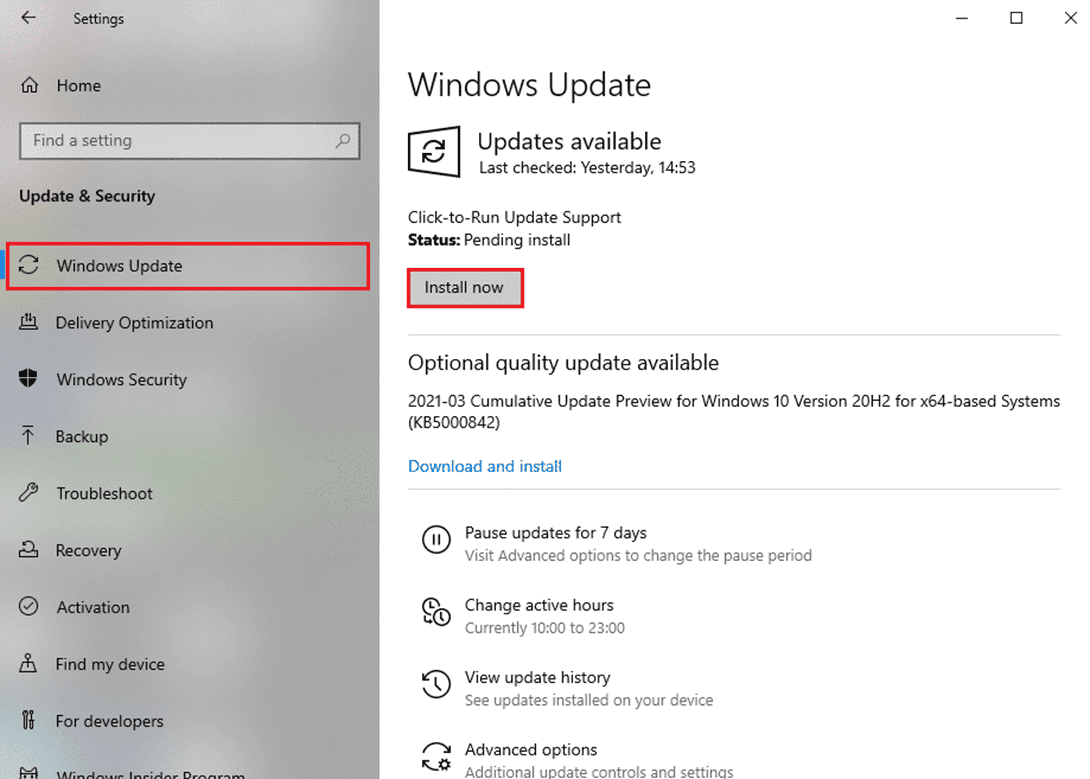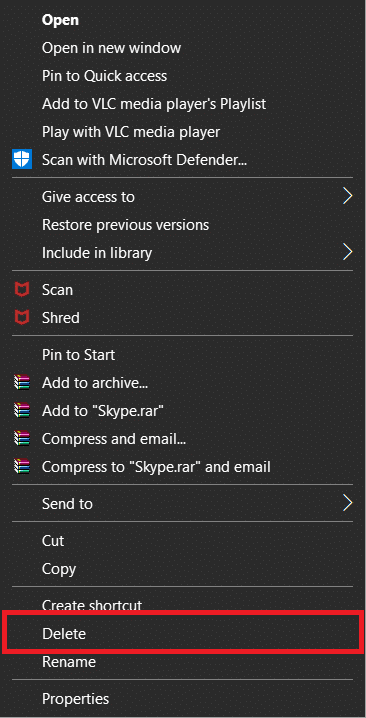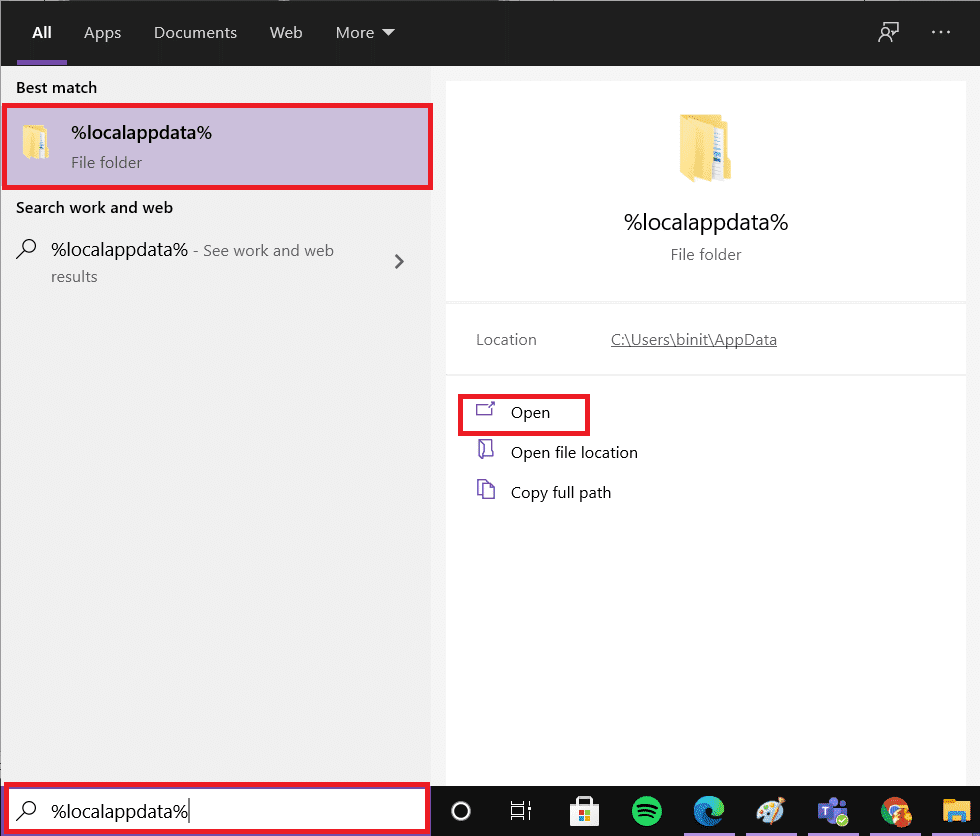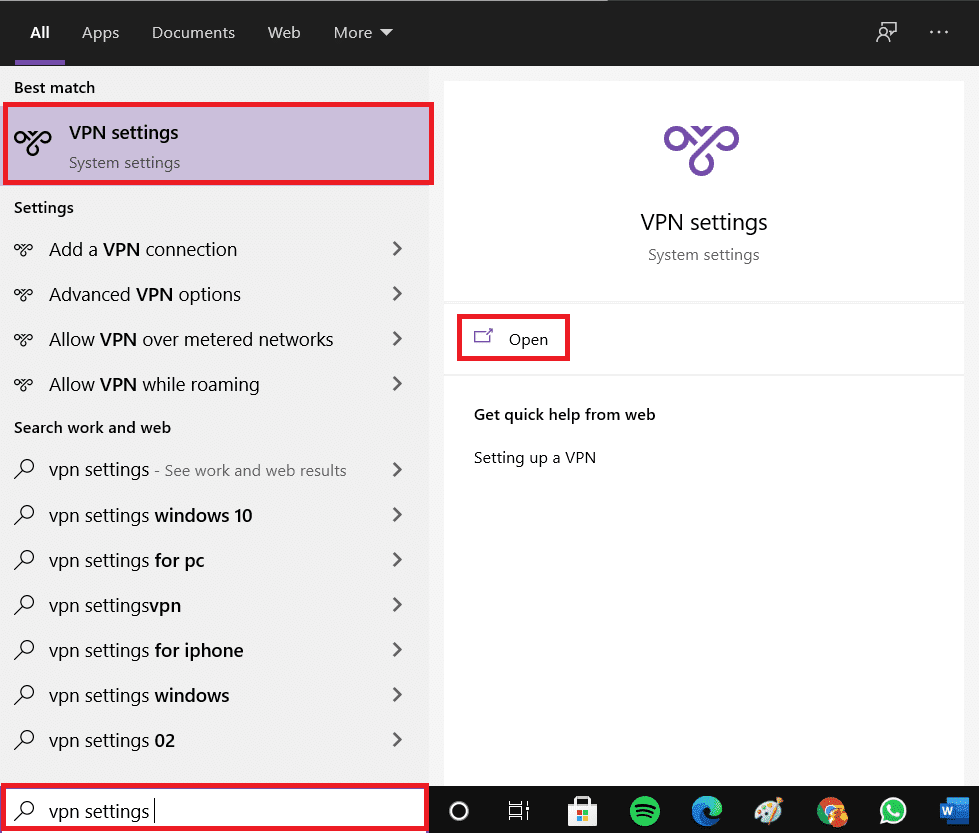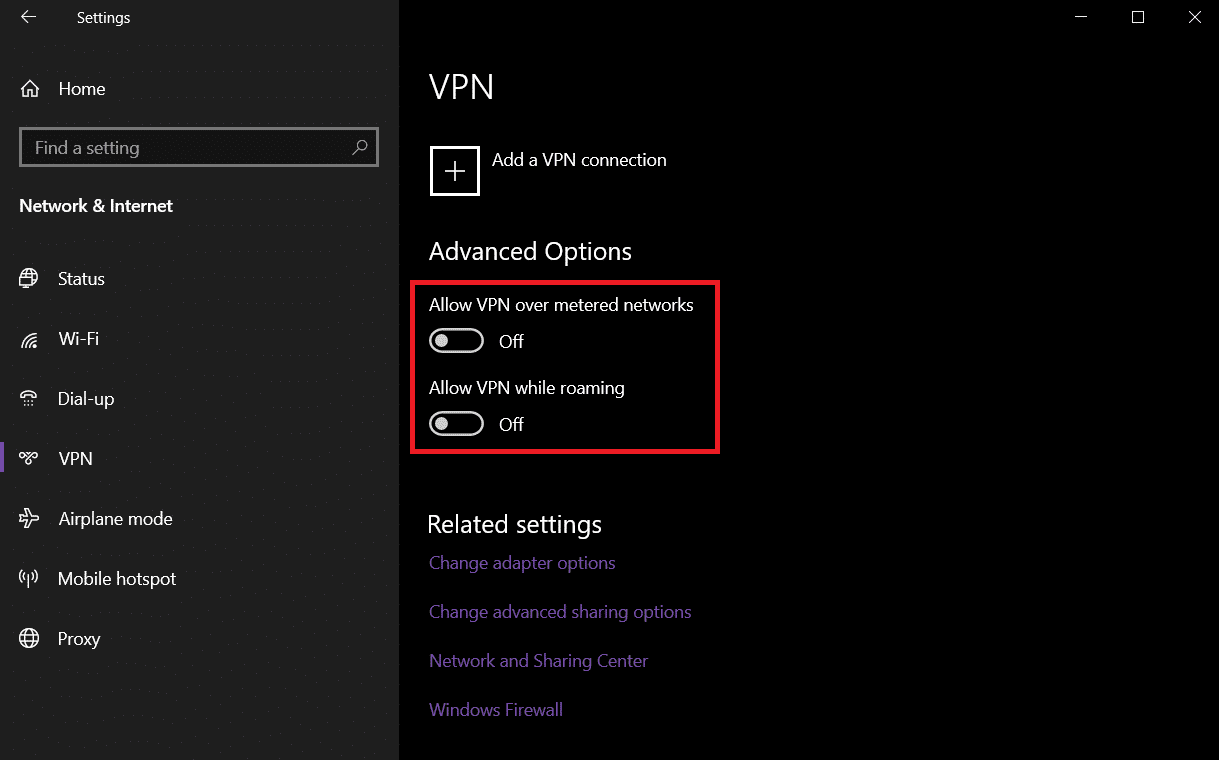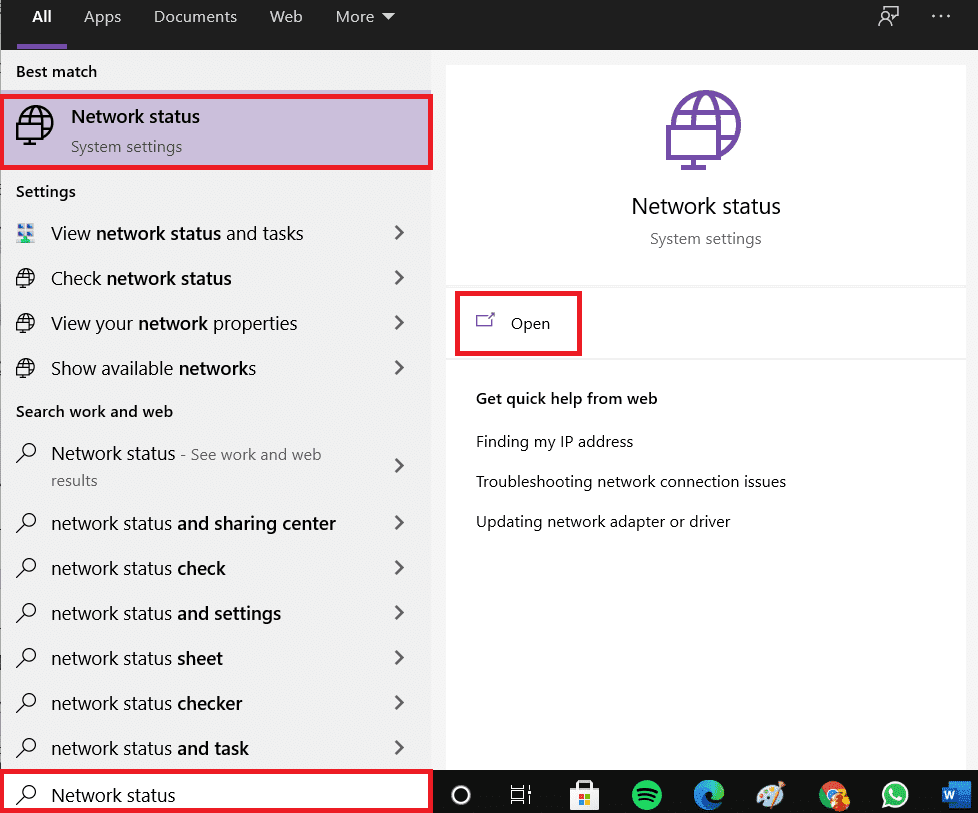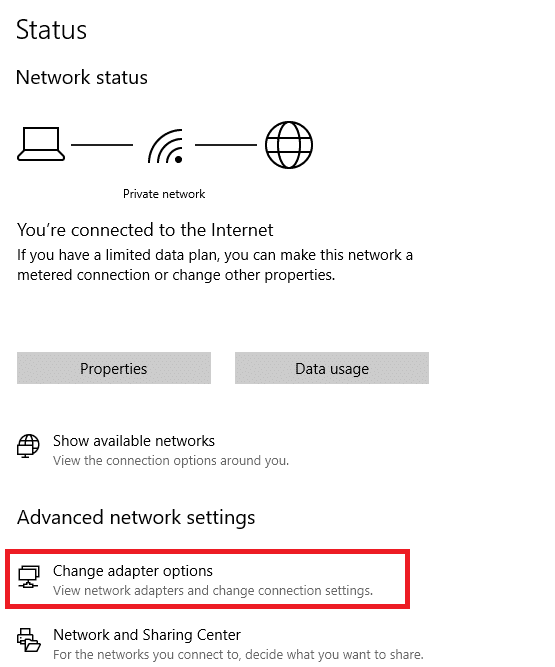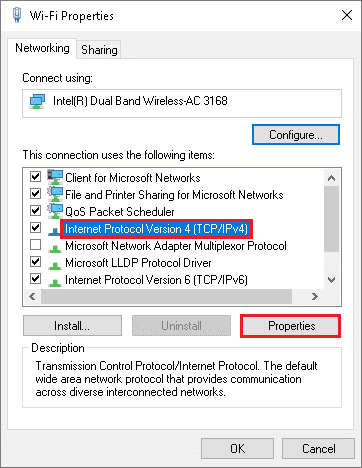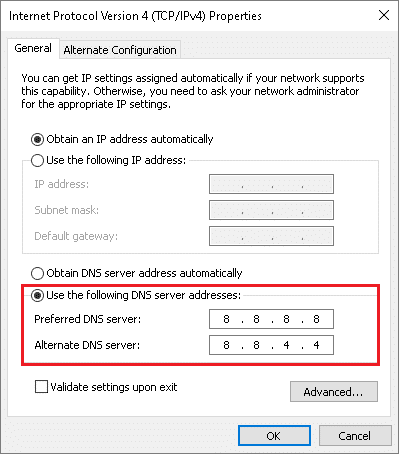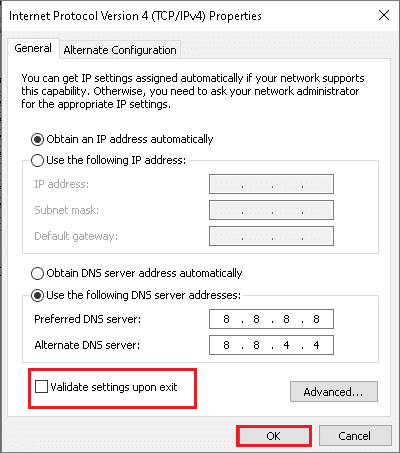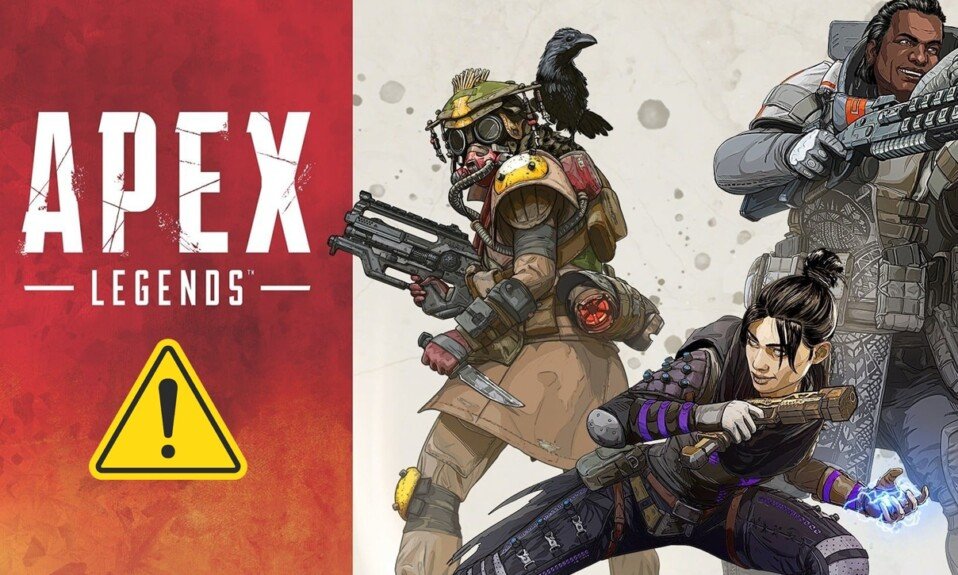
Apex Legends是一款令人愉悦的在线视频游戏(online video game),深受全球游戏玩家的喜爱。您可以在闲暇时间(leisure time)玩这款冒险游戏。但是,许多用户在游戏过程中面临Apex无法连接错误。如果您也面临同样的错误,那么您来对地方了!我们带来了一个完美的指南,将帮助您修复Apex Legends无法连接到EA 服务器(EA server)错误。导致它的原因可能有多种,例如:
- 离线 EA 服务器
- 服务器上的高网络流量
- 路由器或路由器设置(router or router settings)问题
- 互联网连接速度(internet connection speed)不足
- 被 Windows 防火墙阻止
- 过时的 Windows 操作系统
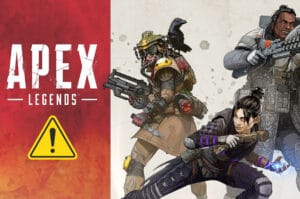
如何修复 Apex Legends 无法连接到 EA 服务器(How to Fix Apex Legends Unable to Connect to EA Servers)
注意:(Note: )在尝试本文讨论的方法之前,请在Apex Legends 官网(Apex Legends official website)查看游戏的服务器状态(Server status ),如图所示。
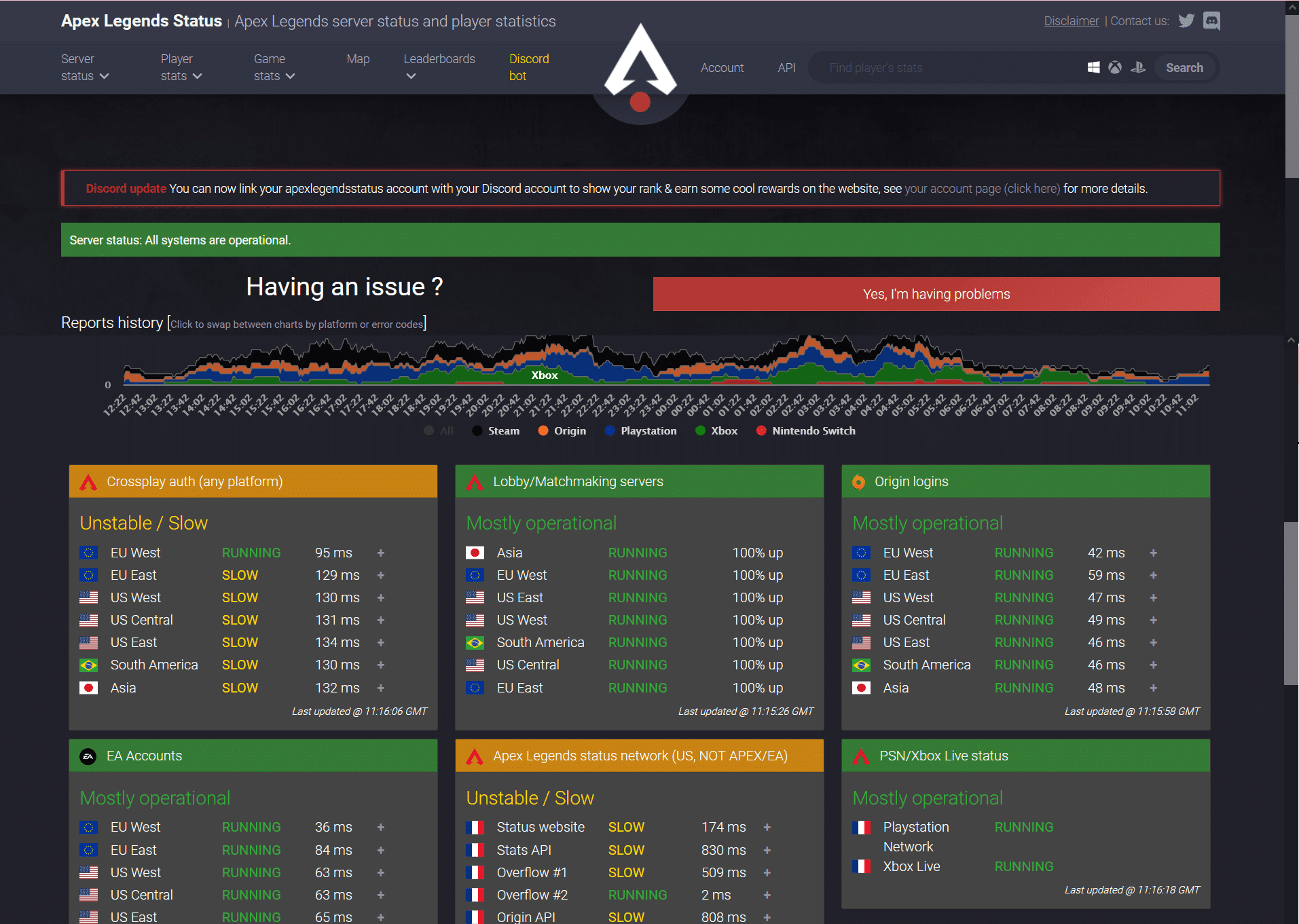
修复 Apex Legends 无法连接问题的初步检查
(Preliminary Checks to Fix Apex Legends Unable to Connect Issue
)
在开始故障排除之前,
-
确保稳定的互联网连接(Ensure stable internet connectivity)。如果需要,请使用以太网连接(ethernet connection)代替无线网络(wireless network)。另请阅读如何(How)解决Windows 10上的网络连接问题(Troubleshoot Network Connectivity Problems).. 另请阅读如何(How)解决Windows 10上的网络连接问题(Troubleshoot Network Connectivity Problems)..
-
重新启动您的 PC(Restart your PC) 以消除小故障。
- 此外, 如果需要,请重新启动或(restart or) 重置您的路由器。(reset your router)
-
(Check minimum system requirements) 检查游戏正常运行的最低系统要求。
-
以管理员身份登录,(Log in as an administrator) 然后运行游戏。如果可行,请按照方法 1(Method 1)确保每次启动游戏时都以管理权限运行游戏。
方法一:登录另一个游戏(Method 1: Log into Another Game)
有时,您的帐户出现故障可能会阻止您登录或加载游戏。这会限制您与 EA 服务器的连接。如果您的设备上有其他 EA 游戏,请尝试使用相同的(another EA game)EA 帐户(EA account)登录游戏。
- 如果您可以使用相同的EA帐户(EA account)成功登录另一个游戏,则表明问题与您的EA帐户(EA account)无关。在这种情况下,请实现本文中讨论的其他方法。
- 如果您在其他游戏中遇到相同的加载问题,则表明您的EA 帐户(EA account)有问题。在这种情况下,请联系EA 支持。(EA support)
方法 2:更改日期和时间设置(Method 2: Change Date & Time Settings)
当您设置错误的日期和时间(date and time settings)时,您与游戏服务器(game server)的连接通常会中断。您可能更改了正常日期和时间(date and time)以更改游戏内设置,但忘记将设置恢复正常。如果是这种情况,那么控制台和 EA 服务器时间(console and EA server time frames)范围之间的任何时间差异都会导致网络连接(network connection)中断。因此(Hence),请始终按照日期和时间(date and time)的自动设置而不是手动设置来修复Apex Legends无法连接到 EA 服务器的问题:
1. 同时按下Windows + I keys打开Windows 设置(Windows Settings)。
2. 单击突出显示的时间和语言(Time & Language)。

3.打开(On)自动设置时间(Set time Automatically)的开关,如图所示。

4. 重启电脑并重新启动游戏。
另请阅读:(Also Read:) 允许或阻止用户(Allow or Prevent Users)更改Windows 10中的日期和时间(Date and Time)
方法三:关闭所有后台应用程序(Method 3: Close All Background Applications)
可能有很多应用程序在后台运行。这会增加CPU 和内存的使用(CPU and memory usage),从而影响游戏和 PC 的性能。请按照以下步骤通过关闭后台任务来修复Apex Legends无法连接:
1. 按Windows 键(Windows key),键入任务管理器(task manager),然后单击打开(Open)。

2.在这里,在进程(Processes)选项卡中,搜索在后台运行的不必要的任务。(unnecessary tasks)
注意(Note):最好选择第三方程序,避免选择 Windows 和 Microsoft 服务(selecting Windows and Microsoft services)。
3. 右键单击正在运行的应用程序(app)(例如Google Chrome)并选择结束任务(End task),如下图所示。

方法四:更新 Apex Legends 游戏(Method 4: Update Apex Legends Game)
游戏始终必须运行其最新版本以避免任何冲突。因此,更新后,您可能能够修复Apex Legends无法连接错误。通常,更新将自动设置。但是,如果您的游戏有任何问题或故障(issue or glitch),您必须手动更新它。
注意:(Note:)根据游戏平台(gaming platform)进行操作。我们使用Steam 客户端(Steam Client )进行说明。
如果您的游戏有可用的新更新,它将显示在Steam 主页上(Steam home page)。只需单击突出显示的更新(UPDATE)按钮。

此外,请按照以下步骤启用Steam游戏的自动更新功能:
1. 启动Steam并导航到LIBRARY,如图所示。

2. 然后,右键单击游戏(Game)并选择属性...(Properties… )选项。

3. 现在,切换到更新(UPDATES )选项卡并从自动更新(AUTOMATIC UPDATES)下拉菜单中选择始终保持此游戏更新,如下图所示。(Always keep this game updated)

更新后,检查游戏服务器连接问题(game server connection issue)是否解决。如果没有,请尝试下一个修复。
另请阅读:(Also Read:) Steam 游戏安装在哪里?
方法 5:更新 Windows(Method 5: Update Windows)
如果您不使用更新版本的 PC,则系统中的文件将与游戏文件不兼容,导致Apex无法连接错误。以下是更新Windows操作系统的方法:
1. 按Windows 键(Windows key), 在搜索栏中(Search Bar,)键入 检查更新(Check for updates), 然后单击 打开(Open)。
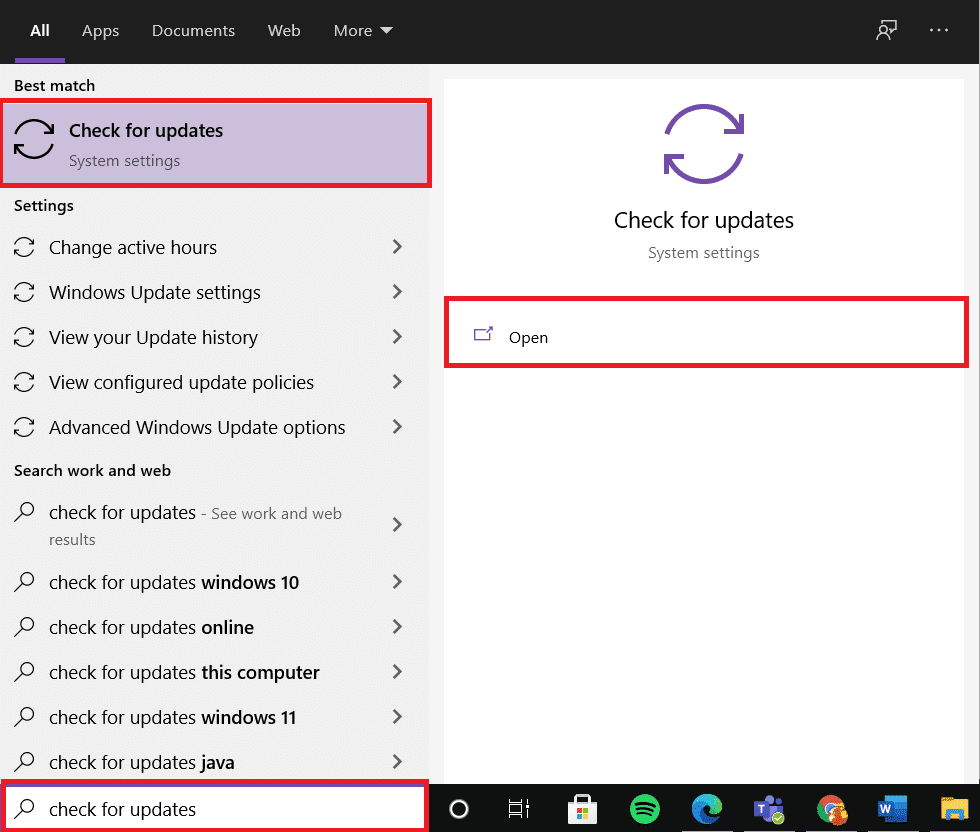
2. 单击右侧面板中的检查更新(Check for Updates)按钮。

3A。单击立即安装(Install Now)以下载并安装可用的最新更新。
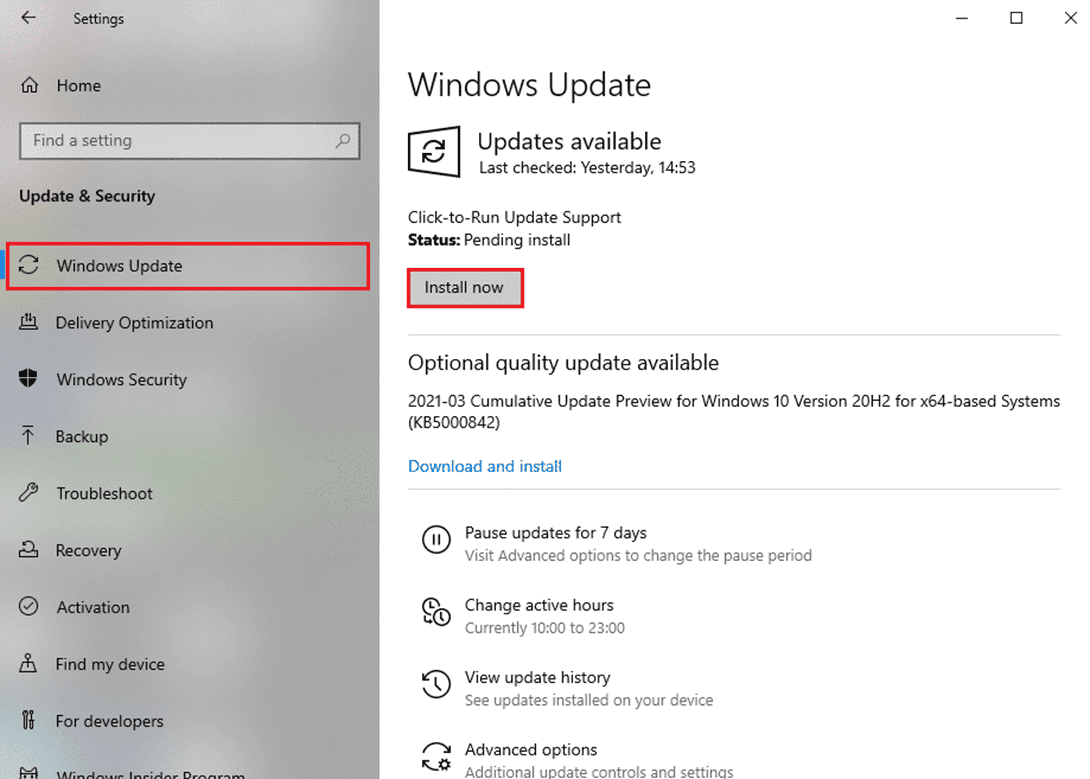
3B。如果您的Windows已经是最新的,那么它将显示您是最新的(You’re up to date)消息。

4. 重新启动您的Windows PC并检查问题是否已解决。
方法 6:允许游戏通过 Windows Defender 防火墙
(Method 6: Allow Game Through Windows Defender Firewall
)
Windows Defender 防火墙(Defender Firewall)充当系统中的过滤器。它会扫描传入您的Windows PC的信息,并可能阻止输入其中的有害详细信息。但是,某些程序也会被防火墙(Firewall)阻止。因此(Hence),建议您添加允许通过防火墙的游戏例外,如下所述:
1.在Windows 搜索(Windows search)栏中键入Windows Defender Firewall并从搜索结果中打开它,如图所示。(Windows Defender Firewall)

2. 在这里,单击允许应用程序或功能通过 Windows Defender 防火墙(Allow an app or feature through Windows Defender Firewall)。

3. 然后,单击更改设置(Change settings)并为Apex Legends标记为(Apex Legends )域、私有和公共(Domain, Private & Public)的复选框以允许其通过防火墙。
注意:(Note:)如果游戏在列表中不可见(t visible),您可以单击“允许其他应用程序...”(Allow another app… )来浏览游戏。

4. 最后,单击确定(OK) 保存更改并重新启动(restart)您的设备。
或者,阅读我们关于如何(How)禁用 Windows 10(Disable Windows 10) 防火墙(Firewall)的指南以在游戏过程中暂时禁用它。
方法 7:删除游戏缓存和临时文件
(Method 7: Delete Game Cache & Temp Files
)
如果您的计算机有任何损坏的配置和设置文件(configuration and setting files),您可能会遇到Apex Legends无法连接错误。但是,您可以通过从App Data 和 Local App Data 文件夹(App Data and Local App Data folder)中删除数据来删除损坏的配置文件,如下所示:
1. 在Windows 搜索框中(Windows Search box),键入%appdata% 并单击打开(Open )以启动AppData Roaming文件夹。

2. 搜索Apex Legends 文件夹(folder)并右键单击它。然后,选择Delete,如图所示。
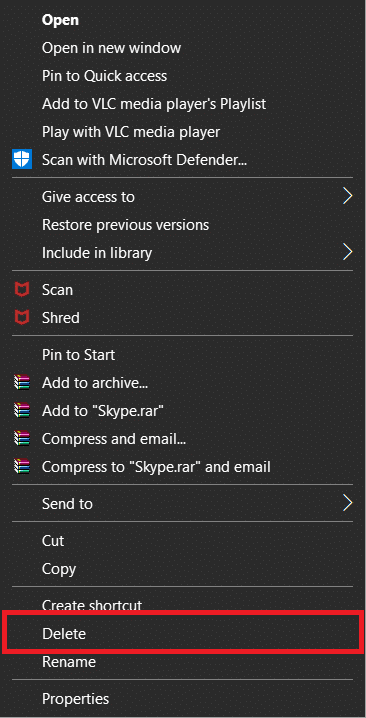
3. 再次按Windows 键(Windows key),键入%LocalAppData% 并单击 打开(Open )以导航到AppData Local文件夹。
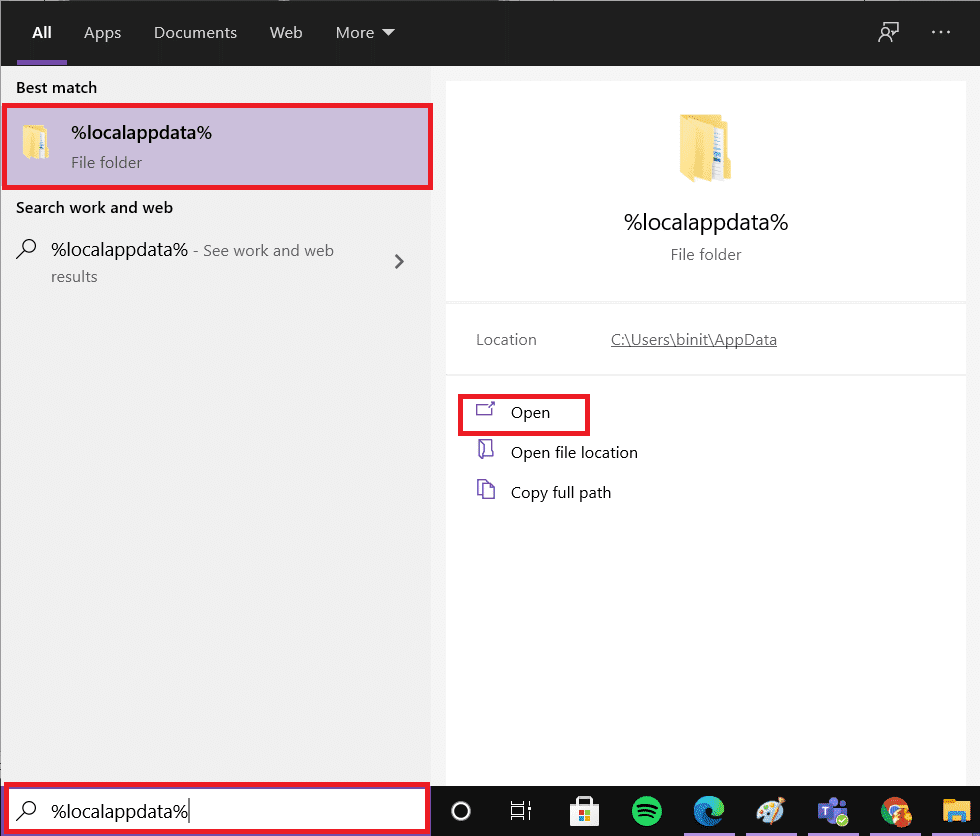
4. 搜索Apex Legends 文件夹(folder)并右键单击它。然后像之前一样选择 Delete。
清除游戏缓存(game cache)后,您可以按照步骤 5-8 删除系统临时文件。
5.在搜索栏中搜索(Search Bar, )%temp% ,然后单击打开(Open),如图所示。

6.在这里,通过同时按Ctrl + A keys文件和文件夹(files and folders),然后右键单击所选文件。
7. 选择删除(Delete )选项以删除所有临时文件。

8. 最后,转到桌面(Desktop)并右键单击回收站。(Recycle Bin. )选择清空回收站(Empty Recycle Bin)选项以从 Windows PC 中永久删除数据。

方法 8:禁用 VPN 客户端(Method 8: Disable VPN Client)
如果您使用的是VPN 客户端(VPN client),请尝试禁用它或从系统中完全卸载它,并检查Apex无法连接错误是否已修复。
1. 点击开始(Start)并输入VPN 设置(VPN settings),然后点击打开(Open)。
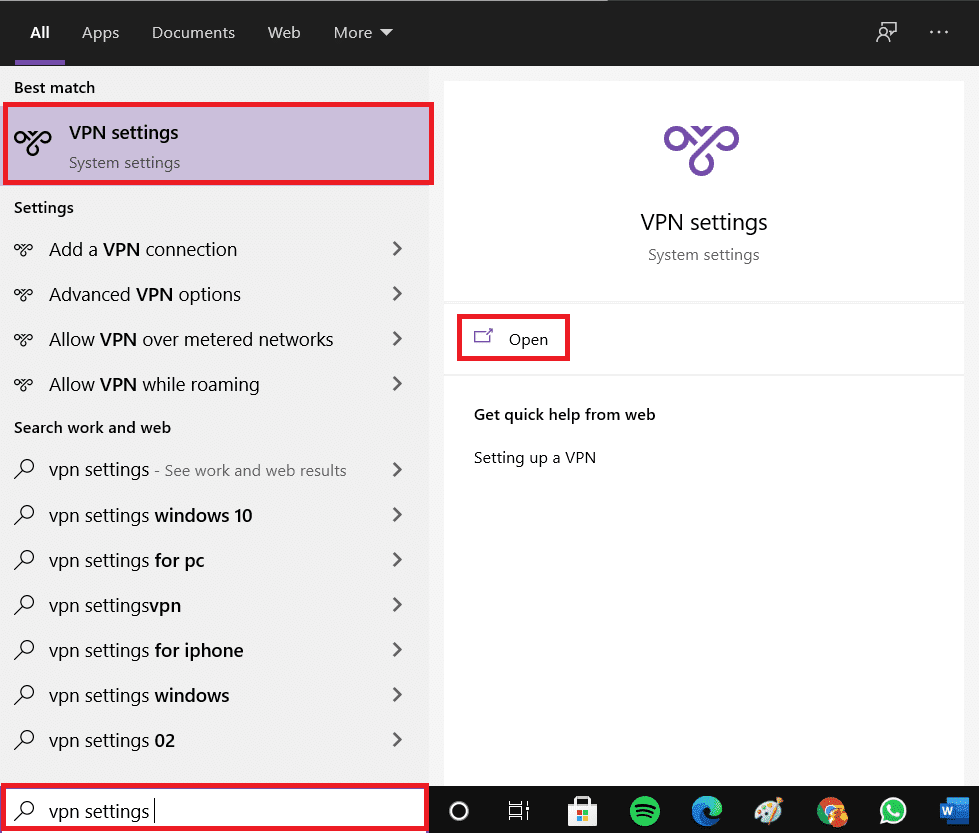
2. 在这里,关闭高级选项(Advanced Options)下的VPN,如图所示。
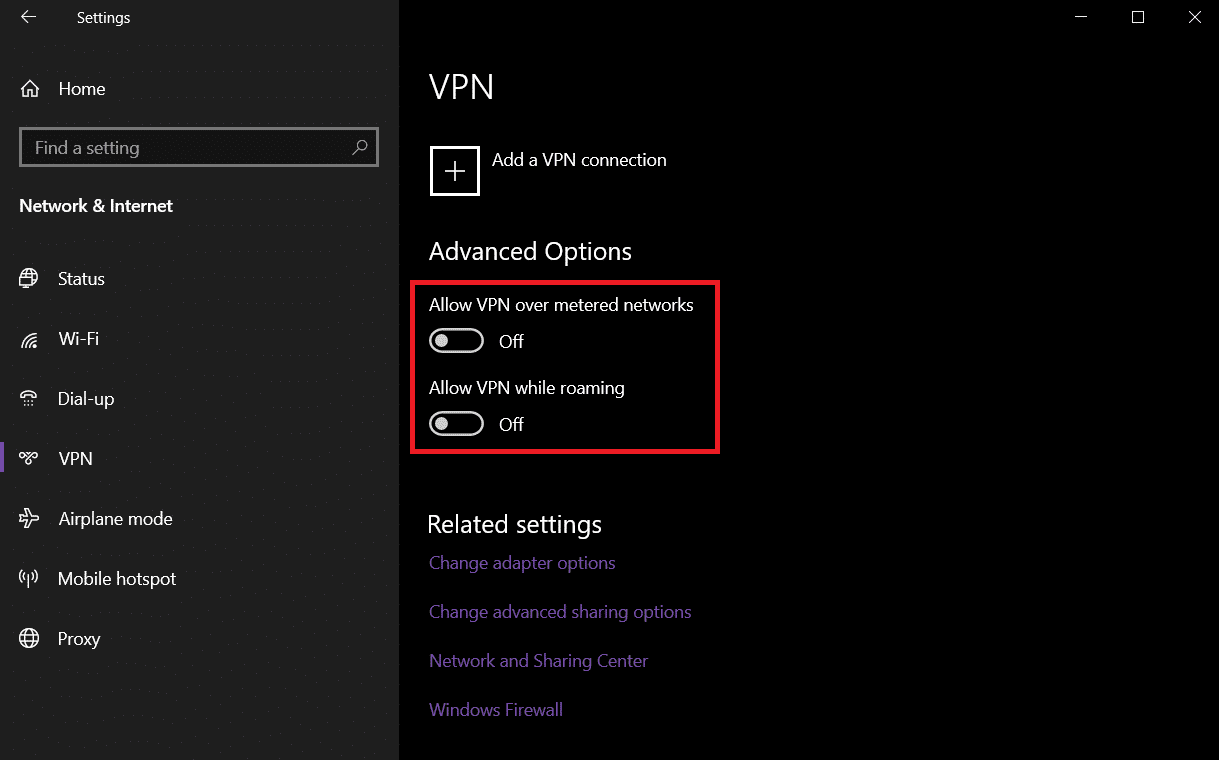
另请阅读:(Also Read:)如何在 Windows 10 上设置 VPN
方法 9:更改 DNS 服务器设置(Method 9: Change DNS Server Setting)
您可以通过更改DNS设置来修复无法连接到 EA 服务器Apex 问题(Apex issue),如下所述:
1. 按Windows键,输入网络(Network) 状态,(Status,)然后单击打开(Open)。
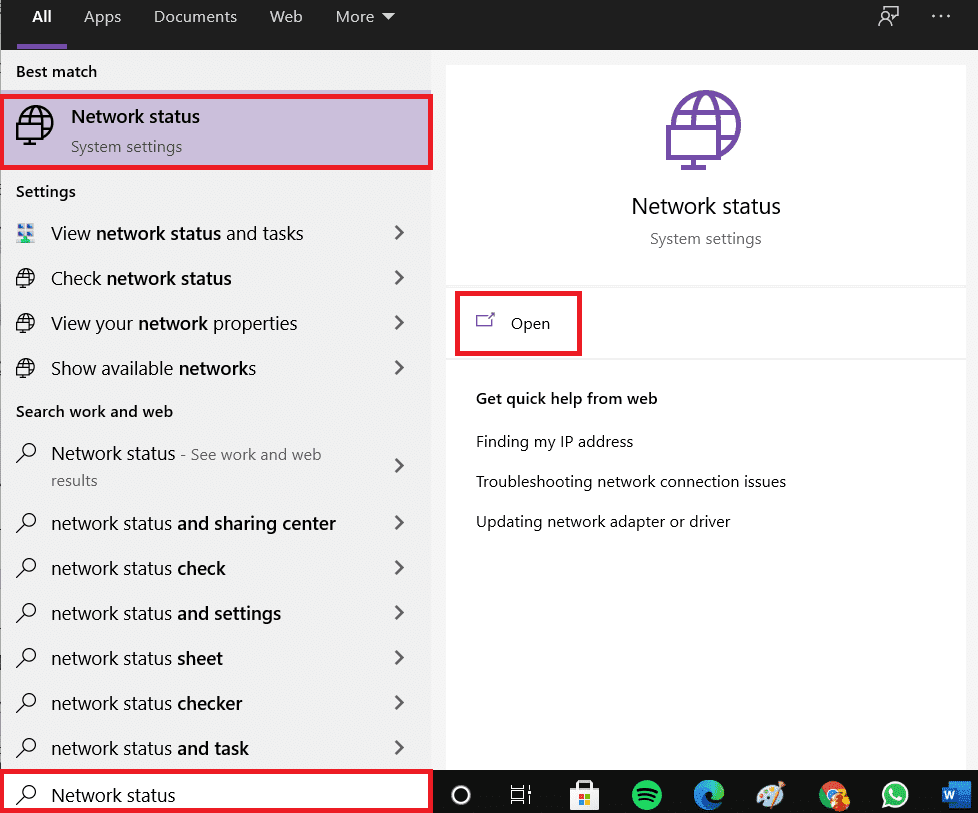
2. 现在,转到更改适配器选项。(Change adapter options. )
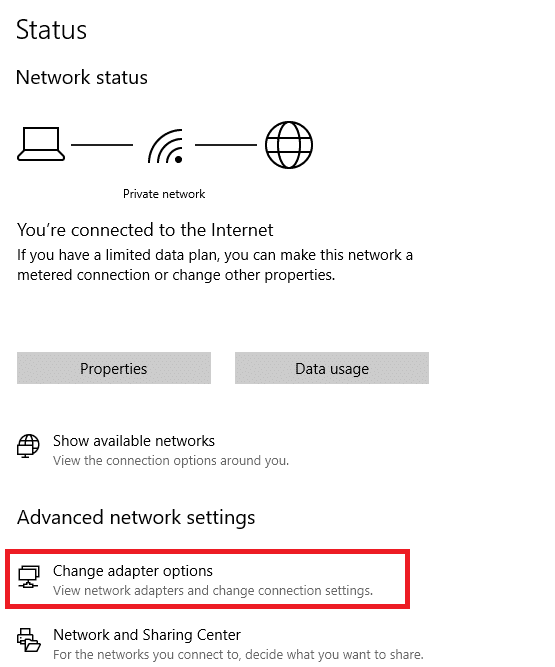
3. 在这里,右键单击您的网络连接(network connection )(例如Wi-Fi),然后单击属性(Properties),如图所示。

4. 在Wi-Fi 属性(Properties)窗口中,选择Internet Protocol Version 4(TCP/IPv4) ,然后单击属性。(Properties.)
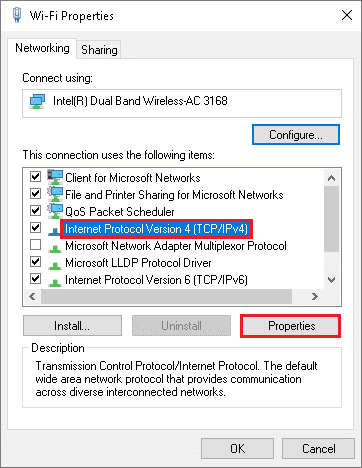
5. 选择使用以下 DNS 服务器地址选项。(Use the following DNS server addresses option. )
6. 然后,如图所示在给定字段中输入以下值。
首选 DNS 服务器:8.8.8.8(Preferred DNS server: 8.8.8.8)
备用 DNS 服务器:8.8.4.4(Alternate DNS server: 8.8.4.4)
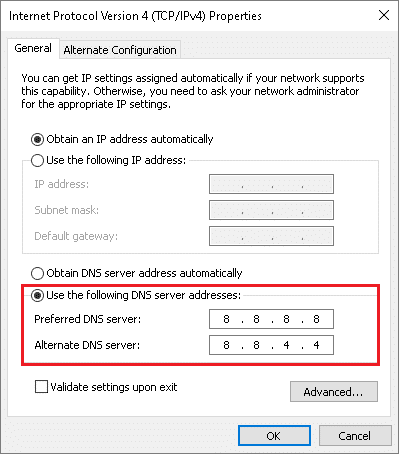
7. 接下来,选择Validate settings on exit(Validate settings upon exit)并单击OK。
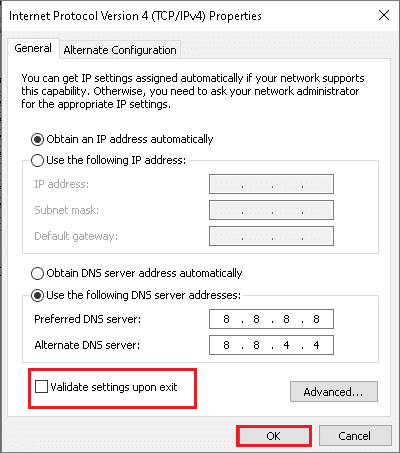
方法10:联系EA寻求技术支持(Method 10: Contact EA for Technical Support)
如果您仍然面临上述错误,那么最后一个选择是联系 EA 寻求技术支持。通过访问他们的官方网站(official website)与他们联系,您可能会在实时查询后的 25 分钟内获得帮助。
推荐的:(Recommended:)
- 修复(Fix)带有光标问题(Cursor Issue)的Windows 11黑屏(Black Screen)
- 如何在外置硬盘上(External Hard Drive)下载 Steam 游戏(Download Steam Games)
- 修复 MHW 错误代码 50382-MW1
- 如何更改英雄联盟(Change League)召唤师名称(Legends Summoner Name)
我们希望您能修复Windows 10 PC中的Apex Legends 无法连接(fix Apex Legends unable to connect) 到 EA 服务器(to EA Server)错误。让我们知道哪种方法最适合您。此外,如果您对本文有任何疑问或建议,请随时将它们放在下面的评论部分。
Fix Apex Legends Unable to Connect to EA Servers
Apex Legends is an еnjоyable online vіdeo game prеferred by gamers all аround the world. You can spend your leisure time playing this adventυrous game. However, many users face Apex unable to connect errors during gаmeрlay. If you are аlso facing the sаme error, then you are at the right place! We bring a perfect guide that will help you fix Apex Legends unable to conneсt to EA server error. There can be several rеasons causing it, such as:
- Offline EA servers
- High network traffic on servers
- Issues with router or router settings
- Inadequate internet connection speed
- Block by Windows Firewall
- Outdated Windows OS
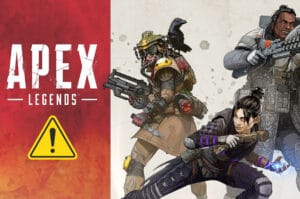
How to Fix Apex Legends Unable to Connect to EA Servers
Note: Before trying the methods discussed in this article, check the Server status of the game on Apex Legends official website, as shown.
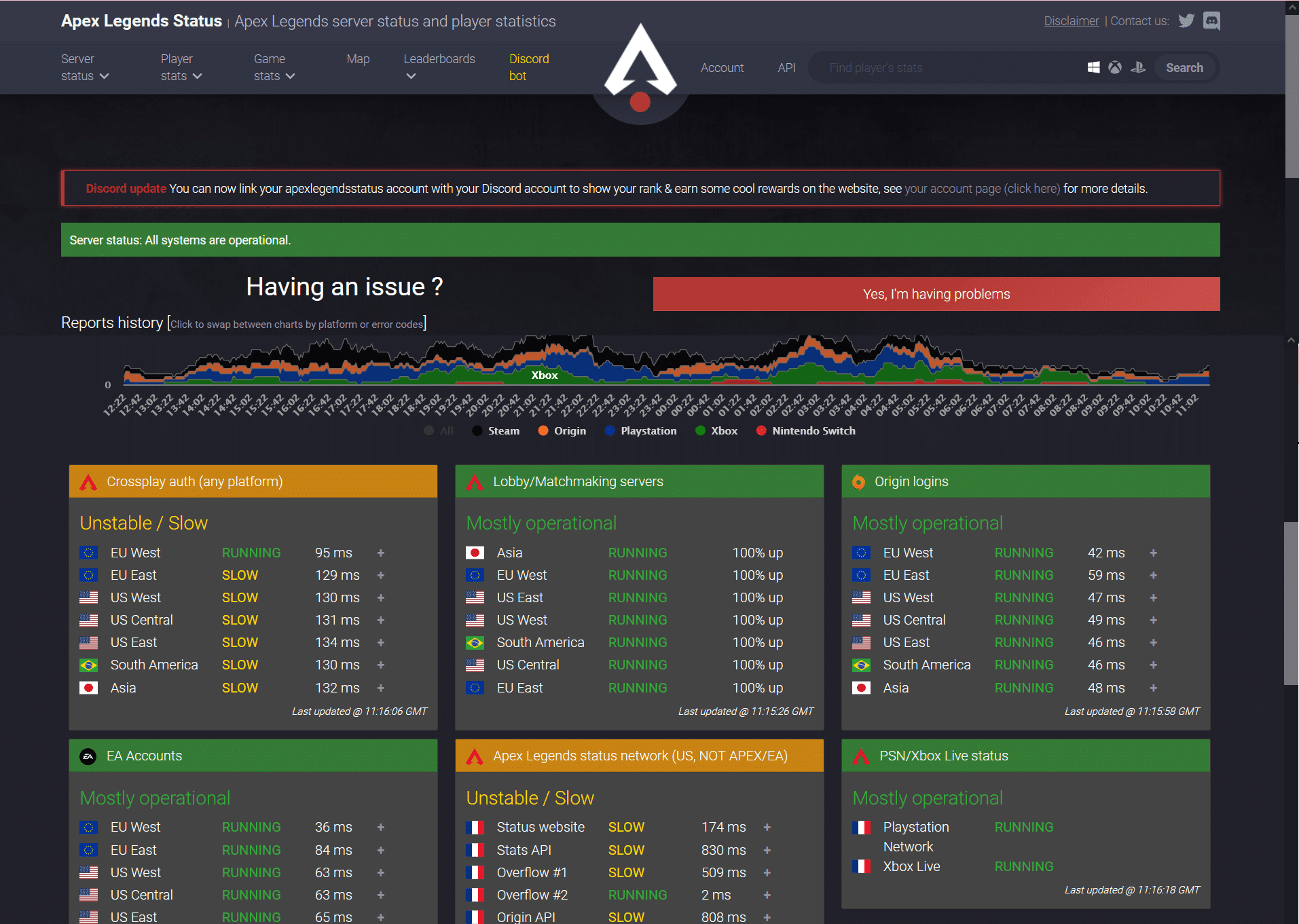
Preliminary Checks to Fix Apex Legends Unable to Connect Issue
Before you begin with the troubleshooting,
Method 1: Log into Another Game
Sometimes, a glitch in your account might prevent you from logging into or loading your game. This restricts your connection with the EA servers. If you have another EA game on your device, try to log into the game with the same EA account.
- If you can successfully log in to another game using the same EA account, then it indicates that the issue is not with your EA account. In this case, implement other methods discussed in this article.
- If you face the same loading issue with another game, it indicates that you have a problem with your EA account. Contact EA support in this case.
Method 2: Change Date & Time Settings
Your connection with the game server will often be interrupted when you have the wrong date and time settings. It may be possible that you have changed the normal date and time to alter in-game settings, but forgot to bring the setting back to normal. If this is the situation, then any time differences between console and EA server time frames will lead to interruptions in the network connection. Hence, always follow the automatic setup of date and time instead of manual setup to fix Apex Legends unable to connect to EA server issue:
1. Press Windows + I keys together to open Windows Settings.
2. Click on Time & Language, as highlighted.

3. Switch On the toggle for Set time Automatically, as shown.

4. Restart the PC and relaunch the game.
Also Read: Allow or Prevent Users from Changing the Date and Time in Windows 10
Method 3: Close All Background Applications
There may be plenty of applications that run in the background. This will increase the CPU and memory usage, thereby affecting the performance of the game and the PC. Follow the below-mentioned steps to fix Apex Legends unable to connect by closing the background tasks:
1. Press the Windows key, type task manager, and click on Open.

2. Here, in the Processes tab, search for unnecessary tasks running in the background.
Note: Prefer selecting third-party programs and avoid selecting Windows and Microsoft services.
3. Right-click on the running app (e.g. Google Chrome) and select End task as depicted below.

Method 4: Update Apex Legends Game
It is always essential that the game run it its latest version to avoid any conflicts. Therefore, after an update, you may be able to fix Apex Legends unable to connect error. Usually, the updates will be set automatically. However, if you have any issue or glitch with your game, you have to update it manually.
Note: Follow the steps according to the gaming platform. We have used Steam Client for illustration purposes.
If there’s a new update available for your game, it will be displayed on the Steam home page itself. Just click on the UPDATE button shown highlighted.

Additionally, follow these steps to enable automatic update feature for Steam games:
1. Launch Steam and navigate to LIBRARY, as shown.

2. Then, right-click on the Game and select Properties… option.

3. Now, switch to the UPDATES tab and select Always keep this game updated from the AUTOMATIC UPDATES drop-down menu, as depicted below.

After the update, check if the game server connection issue is rectified. If not, try the next fix.
Also Read: Where Are Steam Games Installed?
Method 5: Update Windows
If you do not use your PC in its updated version, then the files in the system will not be compatible with the game files leading to Apex unable to connect error. Here’s how to update Windows operating system:
1. Press the Windows key, type Check for updates in Search Bar, and click Open.
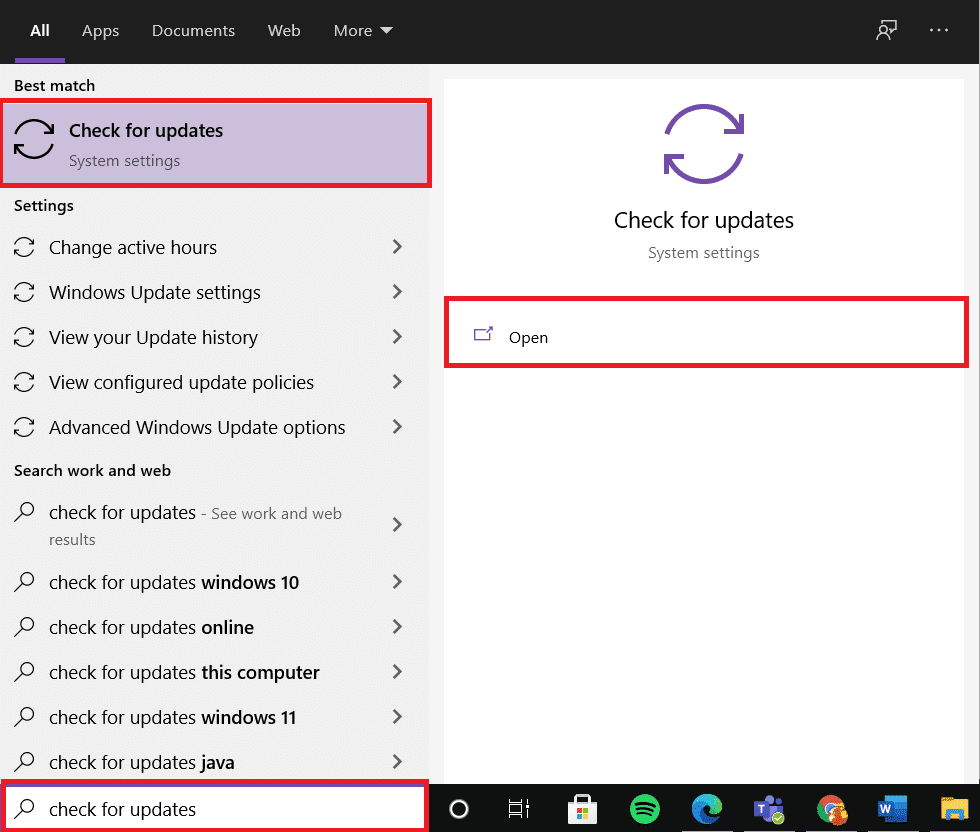
2. Click Check for Updates button from the right panel.

3A. Click on Install Now to download and install the latest update available.
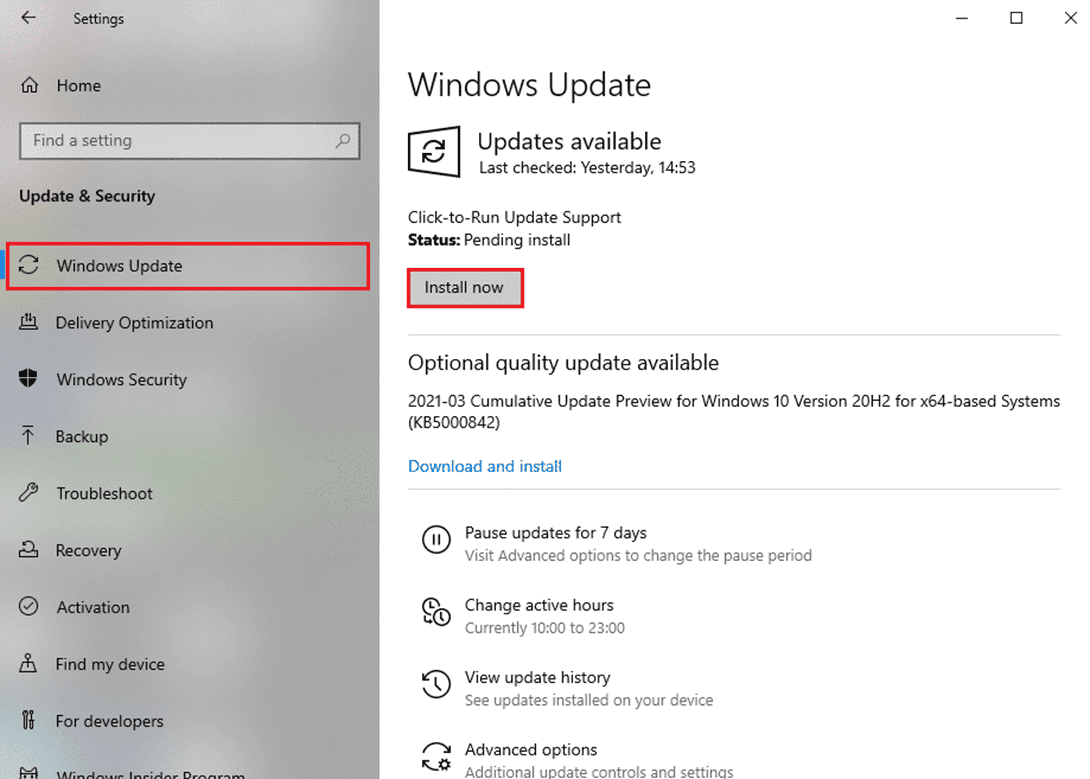
3B. If your Windows is already up-to-date, then it will show You’re up to date message.

4. Restart your Windows PC and check if the issue is resolved now.
Method 6: Allow Game Through Windows Defender Firewall
Windows Defender Firewall acts as a filter in your system. It scans the information coming to your Windows PC and potentially blocks the harmful details being entered into it. However, certain programs are also blocked by the Firewall. Hence, you are advised to add an exception of the game to be allowed through the firewall as explained below:
1. Type Windows Defender Firewall in Windows search bar and open it from the search results, as shown.

2. Here, click on Allow an app or feature through Windows Defender Firewall.

3. Then, click Change settings and check boxes marked Domain, Private & Public for Apex Legends to allow it through the Firewall.
Note: You can click on Allow another app… to browse the game if it isn’t visible in the list.

4. Finally, click OK to save the changes and restart your device.
Alternately, read our guide on How to Disable Windows 10 Firewall to disable it temporarily during gameplay.
Method 7: Delete Game Cache & Temp Files
If your computer has any corrupt configuration and setting files, you might encounter Apex Legends unable to connect error. However, you can delete the corrupt configuration files by deleting data from the App Data and Local App Data folder as follows:
1. In the Windows Search box, type %appdata% and click Open to launch the AppData Roaming folder.

2. Search the Apex Legends folder and right-click on it. Then, select Delete, as shown.
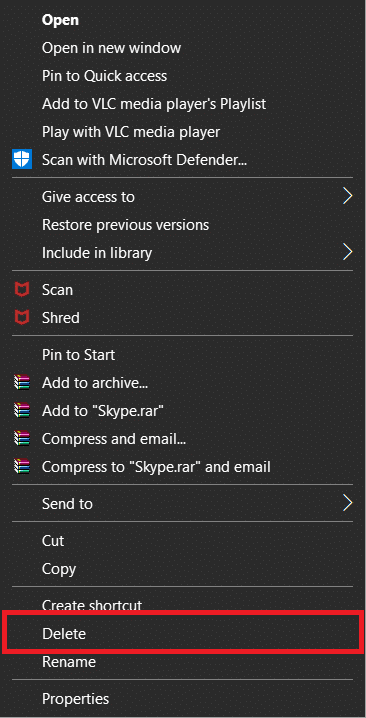
3. Again, hit the Windows key, type %LocalAppData% and click Open to navigate to AppData Local folder.
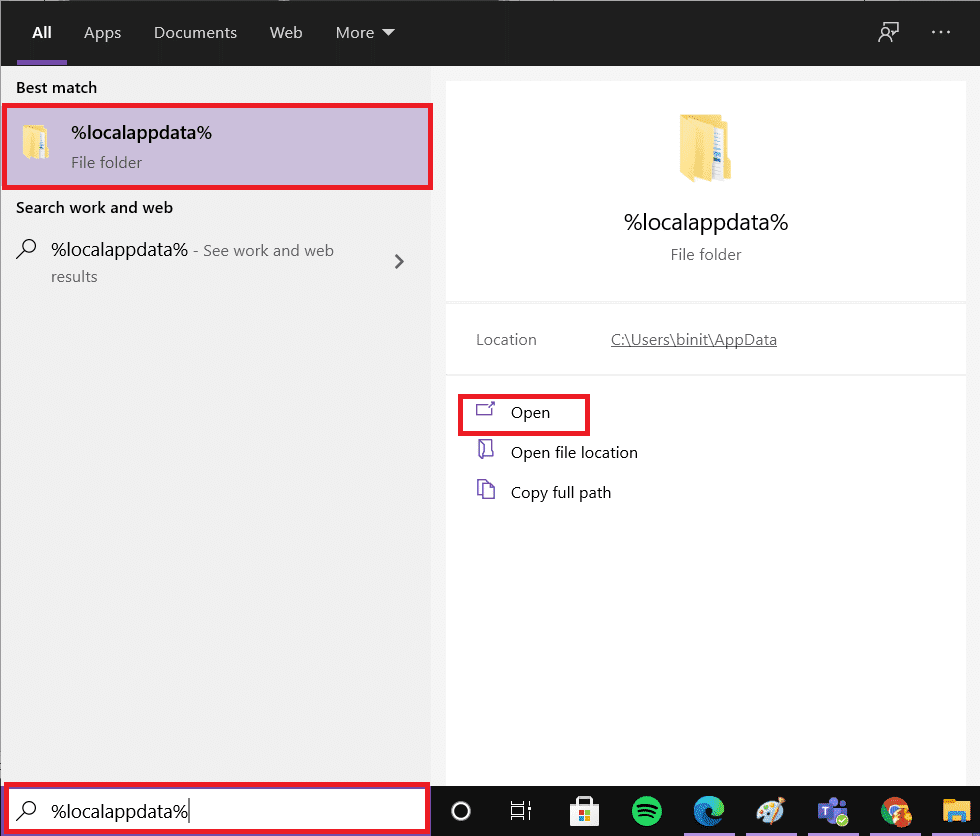
4. Search for the Apex Legends folder and right–click on it. Then select Delete, as earlier.
After clearing game cache, you can delete system temp files by following steps 5-8.
5. Search for %temp% in the Search Bar, and click Open, as shown.

6. Here, select all files and folders by pressing Ctrl + A keys together and then right-click on the selected files.
7. Select the Delete option to remove all the temporary files.

8. Finally, go to Desktop and right-click on Recycle Bin. Select Empty Recycle Bin option to permanently delete the data from your Windows PC.

Method 8: Disable VPN Client
If you are using a VPN client, try disabling it or uninstall it entirely from the system and check if Apex unable to connect error is fixed or not.
1. Click on Start and type VPN settings, then click Open.
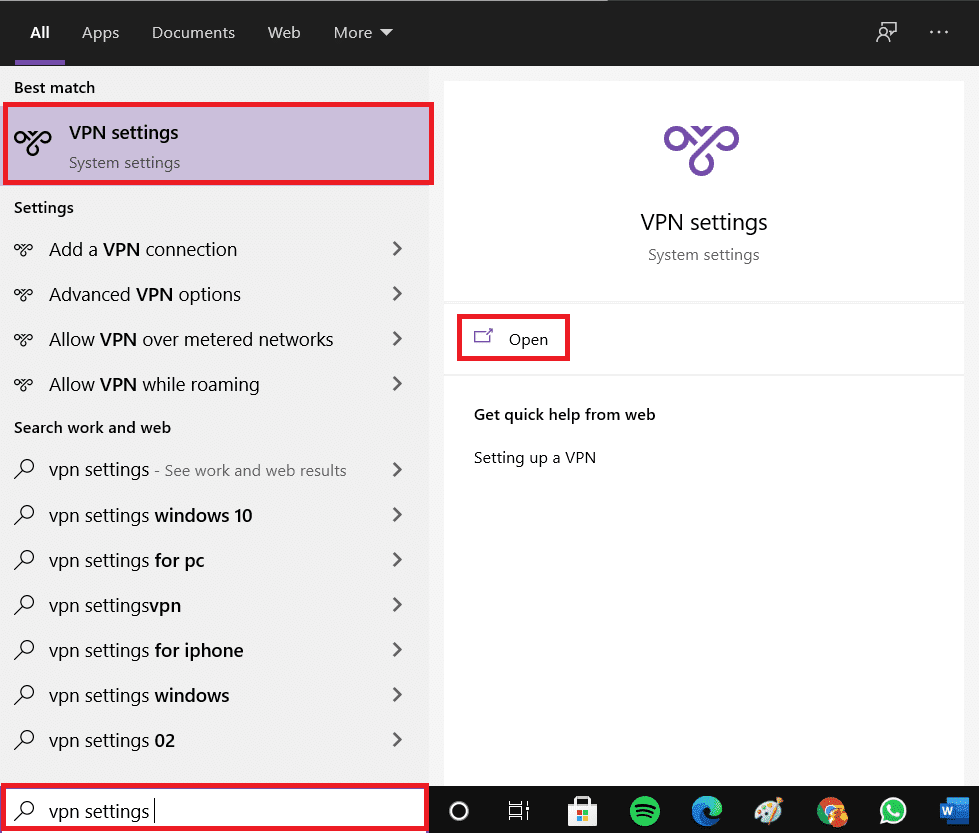
2. Here, toggle off the VPN under the Advanced Options, as shown.
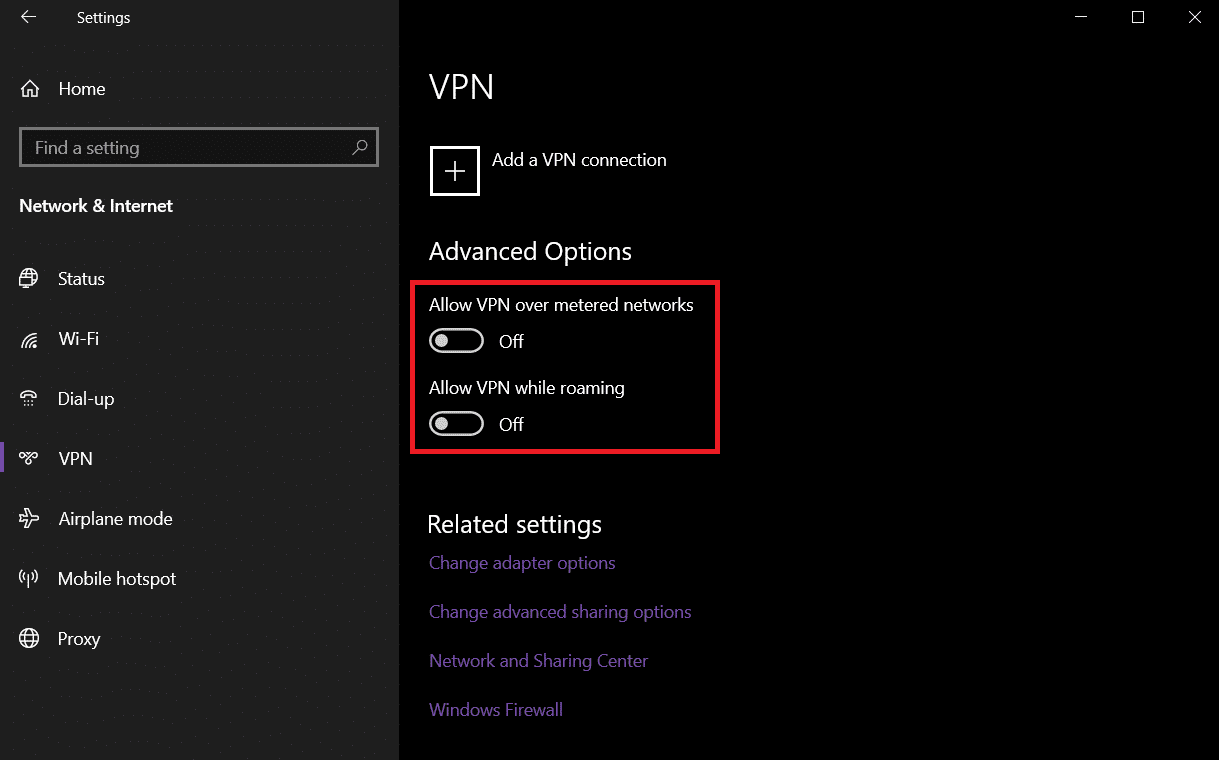
Also Read: How to set up a VPN on Windows 10
Method 9: Change DNS Server Setting
You can fix unable to connect to EA servers Apex issue by changing the DNS settings, as discussed below:
1. Hit the Windows key, type Network Status, and click Open.
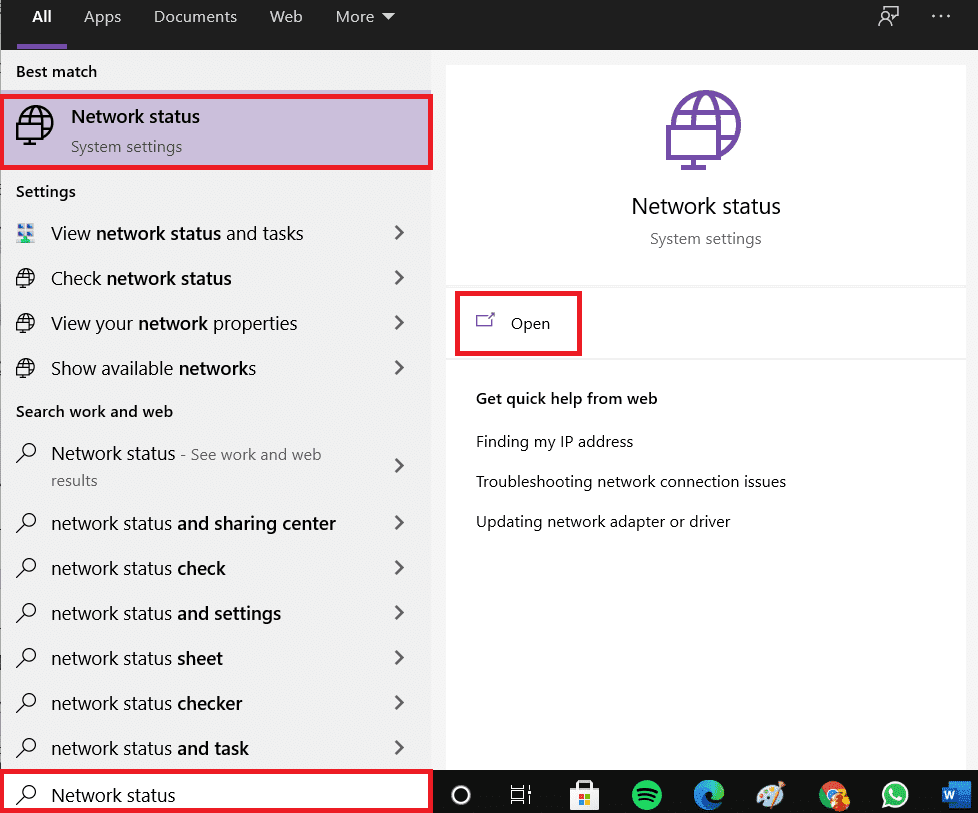
2. Now, go to Change adapter options.
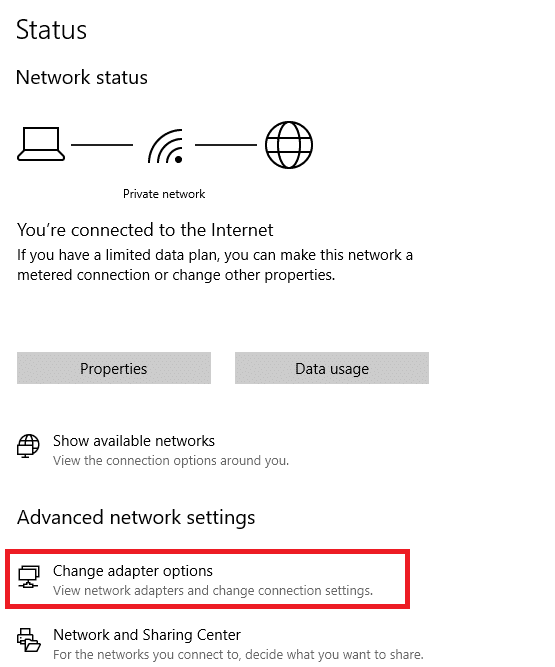
3. Here, right-click on your network connection (e.g. Wi-Fi) and click on Properties, as shown.

4. In the Wi-Fi Properties window, select Internet Protocol Version 4(TCP/IPv4) and click on Properties.
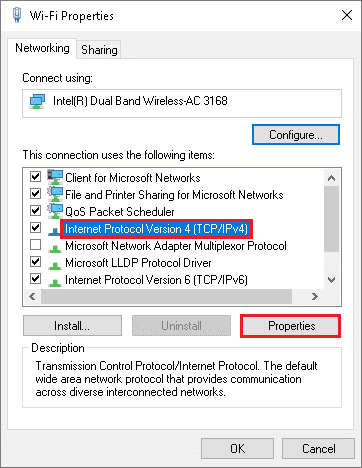
5. Select Use the following DNS server addresses option.
6. Then, enter the below-mentioned values in the given fields as shown.
Preferred DNS server: 8.8.8.8
Alternate DNS server: 8.8.4.4
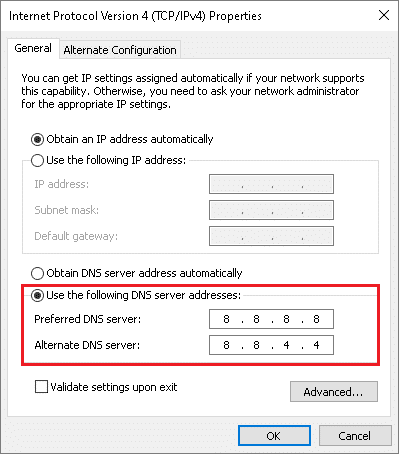
7. Next, select Validate settings upon exit and click on OK.
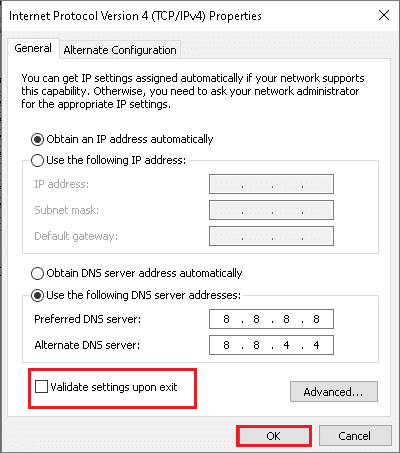
Method 10: Contact EA for Technical Support
If you still face the said error, then the last option is to contact EA for technical support. Contact them by visiting their official website, and you might receive help within 25 minutes of the live query.
Recommended:
We hope that you could fix Apex Legends unable to connect to EA Server error in Windows 10 PCs. Let us know which method worked best for you. Also, if you have any queries or suggestions regarding this article, then feel free to drop them in the comments section below.